电脑显示器全屏显示问题困扰着不少用户,特别是在更换显示器、升级系统或安装新软件后。屏幕未能全屏显示,四角出现黑边,或内容未能铺满屏幕,都影响了使用体验。本文将详细介绍几种调整电脑显示器全屏显示的方法。
**一、调整屏幕分辨率**
分辨率是保证显示屏质量的重要因素。调整屏幕分辨率是解决全屏显示问题的首要步骤。右键点击桌面空白处,选择“显示设置”或“屏幕分辨率”,在弹出的窗口中尝试不同的分辨率设置。通常,“推荐”的分辨率设置能够确保屏幕内容全屏显示。如果显示器有特定的原生分辨率(如1920×1080),务必选择此分辨率以避免黑边。
**二、显示器缩放与布局调整**
除了分辨率,显示设置中的缩放与布局选项也能影响全屏显示。在显示设置中找到“缩放与布局”选项,调整显示布局,确保未开启任何放大比例或限制屏幕大小的选项。这些设置有助于更好地调整显示内容的位置和大小,实现全屏效果。
**三、显卡缩放模式设置**
即使分辨率正确,显卡缩放模式设置不当也可能导致屏幕显示不全。不同显卡品牌的调整方法略有不同:
* NVIDIA显卡:右键桌面,打开“NVIDIA控制面板”,进入“显示”>“调整桌面尺寸和位置”,选择“全屏”模式。
* AMD显卡:右键桌面,打开“AMD Radeon设置”,找到“GPU缩放”,启用“全屏”模式。
* Intel核显:右键桌面,选择“Intel显卡控制中心”或“Intel显卡设置”,进入“显示”>“缩放”,选择“全屏”模式。
**四、更新显卡驱动**
显卡驱动是保证显卡正常工作的关键软件。驱动老旧或损坏可能会影响屏幕显示效果。遇到全屏显示问题时,可以尝试更新显卡驱动。使用专业的驱动更新软件,如“驱动人生”,可以自动检测并更新显卡驱动。
**五、调整显示器设置**
不同品牌和型号的显示器设置方法略有不同。通常,可以通过显示器的物理按钮或菜单设置调整图像尺寸、位置和比例,确保全屏显示。检查并调整这些设置,可能有助于解决全屏显示问题。